rk3308编译环境搭建
一:Ubuntu16.04系统安装
128G SSD+1T HDD
EFI: 500M(这个可以分到很小,看实际才用3.xM)
/ :20G
swap :16G
/boot 1G(之前分的是500M,实际发行kernel版本会不断更新,boot分区容易100%,所以再次安装的时候就分了1G)
/home ssd 剩下(home用剩下分区的原因是很多APP默认都会安装home目录下)
1T HDD
/work 1T(专门用来保存BSP代码)
注意
1: bios设置(F12/F2,不同电脑不一样),选择raid模式,不然识别不到ssd
2:分区没有分区EFI,找不到启动项。
3:boot loader默认的NVMeon1(dell)/TR笔记本sda是 1T的hdd,sdb是128G的ssd,把启动器装到sda。
二:搜狗输入法安装
1:之前在dell笔记本上安装搜狗,在安装之前没有更新系统的更新,遇到“Ubuntu 软件”中性老是卡住,也安装不了东西,用dpkg命令安装软件也遇到很多依赖问题,在网上也有很多类似的问题和解决方法,虽然最后问题都解决了,但是花了不少时间。
但在重新安装另外的笔记本时选择了最新更新,比如kernel的版本从4.15.0-54升级到4.15.0-60,还有一些core组件更新,在后面安装搜狗、virtualbox等常规应用时直接点击应用中心安装就ok了,相当顺利,所以早期的版本可能是有bug。
下面是之前安装应用的时候遇到的一些问题和解决方法:
deb包用dpkg命令直接无法安装,在网上用gdebi来按照,搞了一圈依赖很多,搞了半天没搞定,没搞懂gdebi还提示和输入很多相关的依赖,
最后直接sudo apt-get install -f搞定,后面再返回来装gdebi也ok了,看来sudo apt-get install -f魔力很大。
用命令安装
sudo dpkg -i sogoupinyin_2.0.0.0072_amd64.deb后没有出现图标,网上说是依赖没搞好,要么卸载重新安装,或者直接可以add,最后直接add。
二:VirtualBox
安装win7//分配4G内存和38G磁盘
全屏:设备–>安装增强功能,在windows“可移动存储设备”下面virtualbox Guest Additions的图标,点击按照插件就ok了。
激活:kms180天激活,用kms激活比较简单,现在说明小马工具好像都用不了。
支持usb2.0,根据提示下载扩展包。(区域截图:shift+PrtScr)(查看virtualbox版本:帮助–>关于)
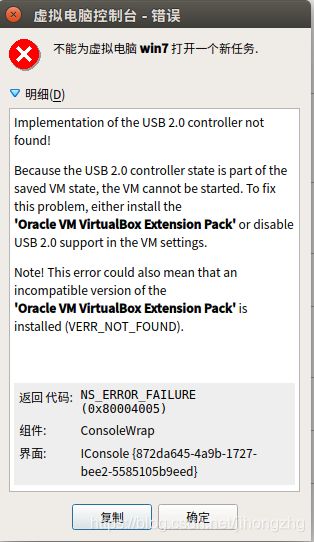
(1):添加usbfs用户组(装完成后会有vboxusers和vboxsf 两个用户组)
sudo groupadd usbfs
(2):将你的Linux常用用户添加到vboxusers、usbfs这个两个组中
sudo adduser xxx vboxusers
sudo adduser xxx usbfs
添加后重启一下pc,就能识别到Ubuntu这边插入的usb设备了。
在添加上面的用户组后,发现adb提示:err:insufficient permissions for device的问题,在网上找资料说,
在/etc/udev/rules.d下添加51-android.rules,这个亲测遇到奇怪的问题,添加后3308的adb的确能用,但是连接3288的adb时会自动断开,用lsusb查看设备一会有一会没有,但是在windows上时没问题,其它Ubuntu上也没问题。
网上给了另外一种解决方法,就是给adb添加S权限:
whereis adb //adb: /usr/bin/adb /usr/share/man/man1/adb.1.g
sudo chmod a+s /usr/bin/adb
adb kill-server后3288也能正常连接,但也还是会掉,比之前坚持得久一点。换另外的Ubuntu16.04电脑同意的方法又没问题。
三:创建登陆和samba账号
sudo adduser xxx
sudo smbpasswd -a xxx//sudo apt install samba-client, sudo apt install samba
sudo passwd root//设置root账户密码
修改/etc/samba/smb.conf文件了。
[www]
comment = www //描述,随便写
path = /var/www //路径,方便在pc上去打开代码。
browseable = yes
public = yes
writable = yes
valid users user001 user002
service smbd restart,或者/etc/init.d/smbd restart
/etc/init.d/samba restart 老的版本
四:密钥管理
sudo aptitude install keychain
ssh-keygen -t rsa -C “user@host”//生成id_rsa 和id_rsa.pub
vim ~/.bashrc
eval keychain --eval ~/.ssh/id_rsa//这个地方符号显示有问题,有个这种``符号(esc下面的按键)。
注意:如果出现报错,注意拷贝的id_rsa 和id_rsa.pub 2个文件的权限。//把给rk的申请同步权限时生成的id_rsa 和id_rsa.pub替换当前用户下的同名文件。
五:BSP编译err
1:git安装 //repo同步首先需要安装git。
2:awk: line 2: function strtonum never defined
sudo apt install gawk
3:lz4c
/bin/sh: 1: lz4c: not found
arch/arm64/boot/Makefile:42: recipe for target ‘arch/arm64/boot/Image.lz4’ failed
make[1]: *** [arch/arm64/boot/Image.lz4] Error 1
arch/arm64/Makefile:116: recipe for target ‘Image.lz4’ failed
make: *** [Image.lz4] Error 2
sudo apt-get update//网上讲需要update,但是我的系统是新转的所以跳过
sudo apt install liblz4-tool
4:makeinfo
/work/sdk/rk/rk3308/buildroot/output/rockchip_rk3308_release/build/libtool-2.4.6/build-aux/missing: line 81: makeinfo: command not found
WARNING: ‘makeinfo’ is missing on your system.
sudo apt install texinfo
5:genext2fs
/work/sdk/rk/rk3308/device/rockchip/common/mke2img-oem.sh: 行 15: genext2fs: 未找到命令
sudo apt install genext2fs
6:bash: ./afptool: 没有那个文件或目录
sudo apt install libc6:i386 libgcc1:i386 libstdc++5:i386 libstdc++6:i386
编译成功